如何使用Excel表格筛选功能
1、首先我们打开需要筛选的表格,然后在菜单栏中点击数据,再点击筛选按钮,如图所示。
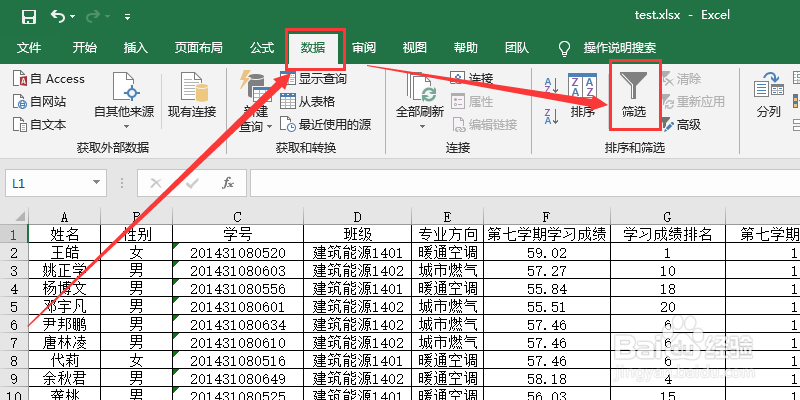
2、然后表格第一排的每个单元格下面就会出现下拉按钮,我们点击就能出现筛选子菜单啦!如图所示。
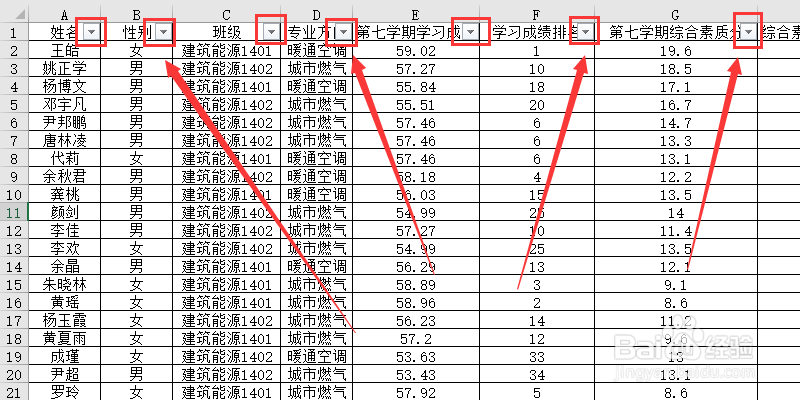
3、筛选子菜单中第一和第二个分别是升序和降序功能,直接点击可即可升序或降序排列,第三个是按单元格颜色排序,如图所示。
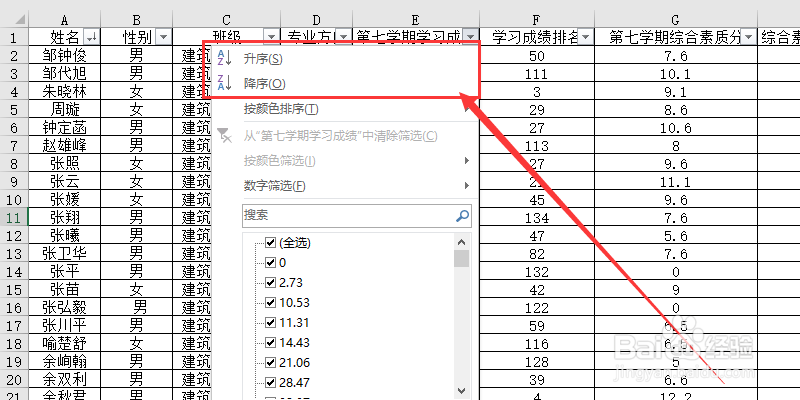
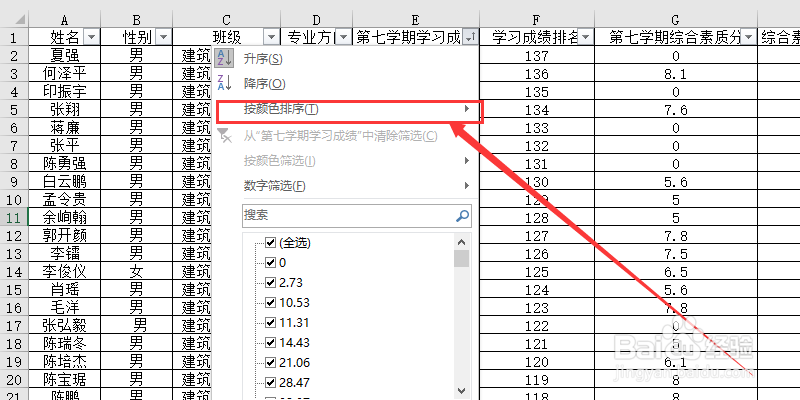
4、数字筛选:点击筛选子菜单的数字筛选,之后就会有等于、小于、大于等等选项。这里我筛选大于等于120且不等于125的选项,最终筛选的结果也是我们想要的,如图所示。
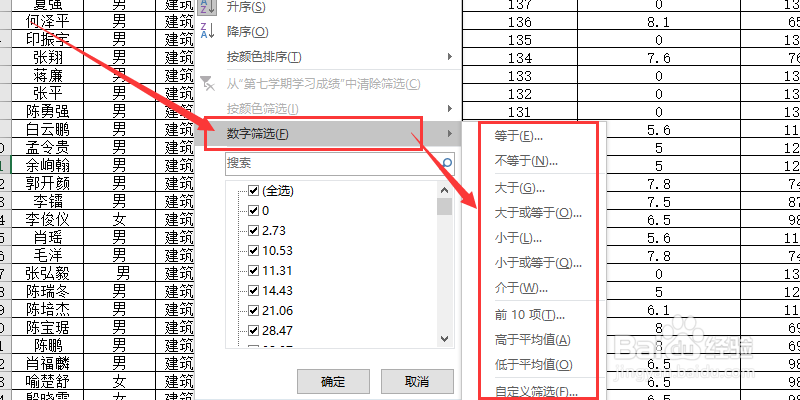
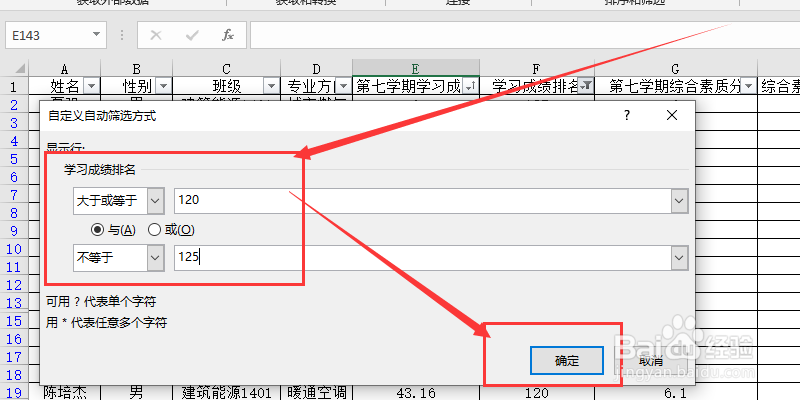
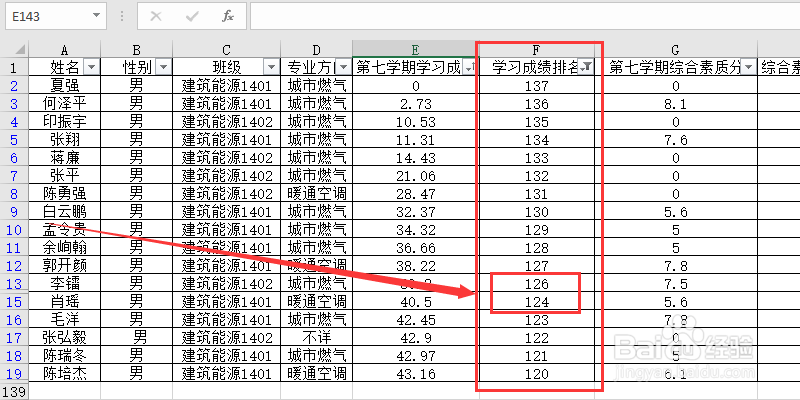
5、文本筛选:点击筛选子菜单的文本筛选,之后就会有开头是、结尾是和包含等等功能。这里我筛选了包含王或包含超。筛选出来的结果中是包含王或超的,如图所示。
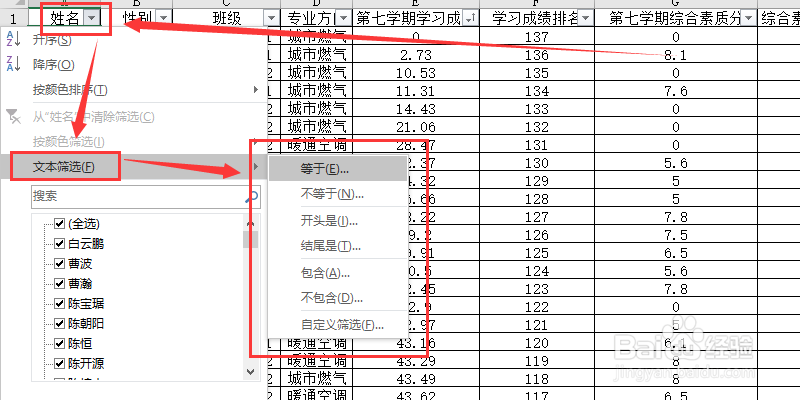

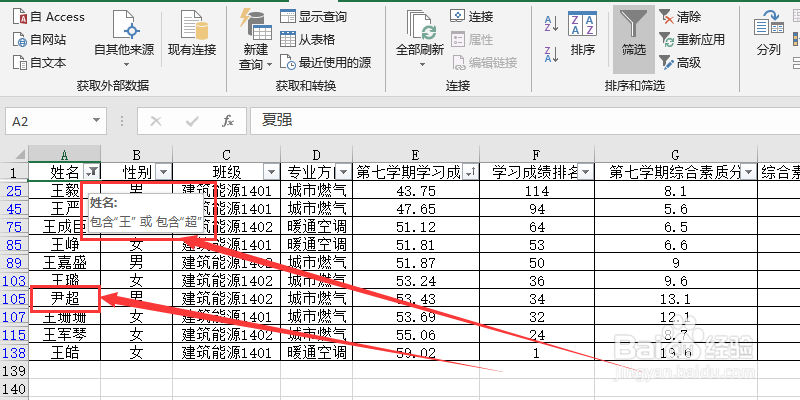
6、搜索功能:在筛选子菜单的搜索功能上输入你要检索的文字,如钟,然后点击确定按钮,就出现名字中带钟字的结果。如图所示。
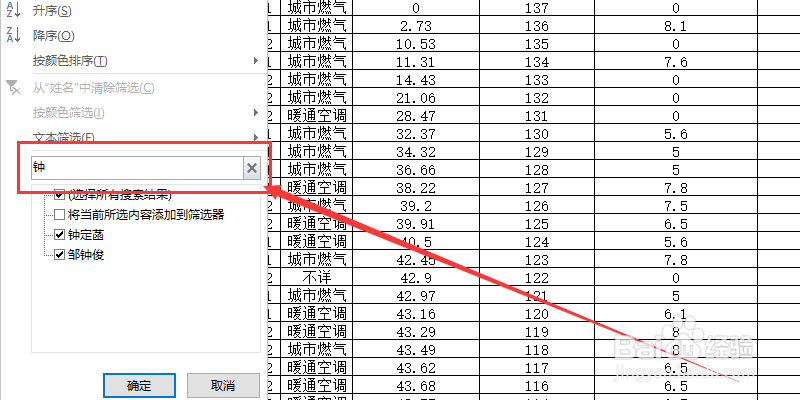

7、单独筛选:点击筛选子菜单上的全选,取消全选状态,点击你想要查看的对象,这里我筛选出小红、小明和小王,如图所示。
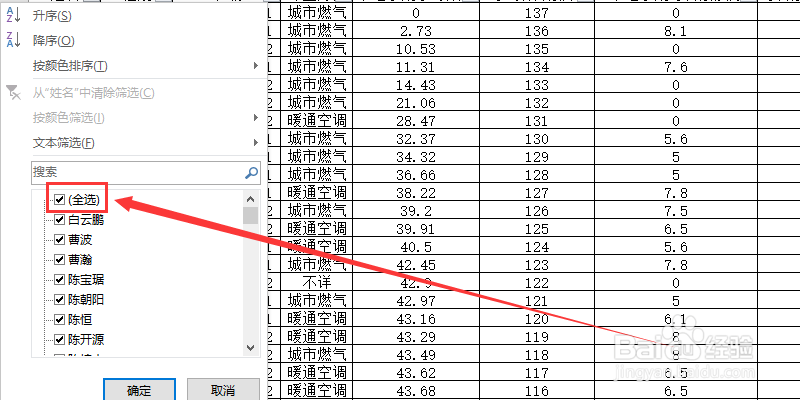
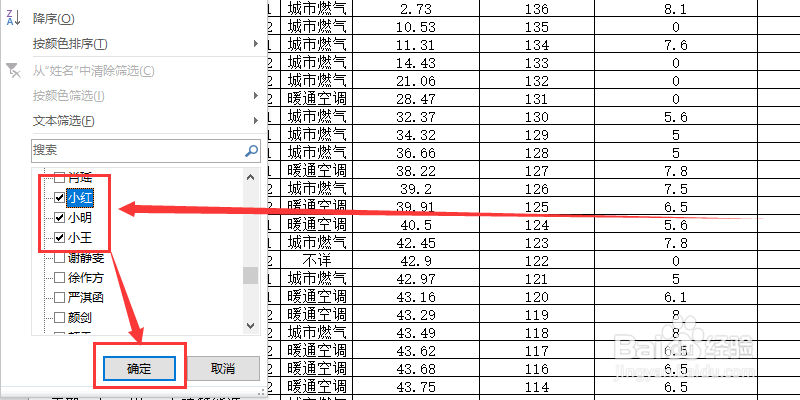
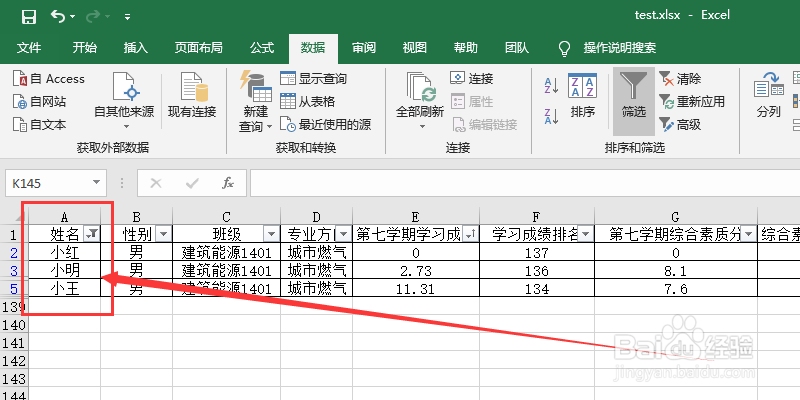
声明:本网站引用、摘录或转载内容仅供网站访问者交流或参考,不代表本站立场,如存在版权或非法内容,请联系站长删除,联系邮箱:site.kefu@qq.com。
阅读量:37
阅读量:182
阅读量:84
阅读量:101
阅读量:33